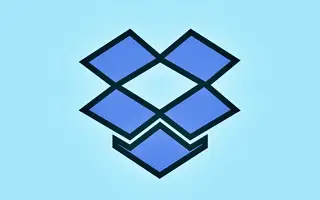本文将向您展示如何阻止 Dropbox 在 Windows 10 和 Windows 11 上导入照片。
Dropbox、Google Drive、OneDrive 等云存储服务允许您在线存储文件。这些云服务还为个人提供免费计划。本文介绍 Dropbox,它为所有用户提供 2GB 的可用空间。
如果您对 Dropbox 不熟悉,可以查看本文了解云存储服务。如果您是 Dropbox 用户,每次插入存储卡或 U 盘时,Windows 都会询问您是否要将照片和视频导入 Dropbox。这是一个很棒的功能,但许多用户可能想要禁用提示。
在插入移除设备时让 Dropbox 提示您的功能称为自动播放。要停止这些 Dropbox 导入照片,您需要在 Windows 10 和 11 中关闭自动播放。要禁用 Dropbox 导入照片的功能,请参阅以下说明。
Windows 10 和 11:如何阻止 Dropbox 导入照片
第 1 步– 首先,单击 Windows 开始按钮并选择设置。
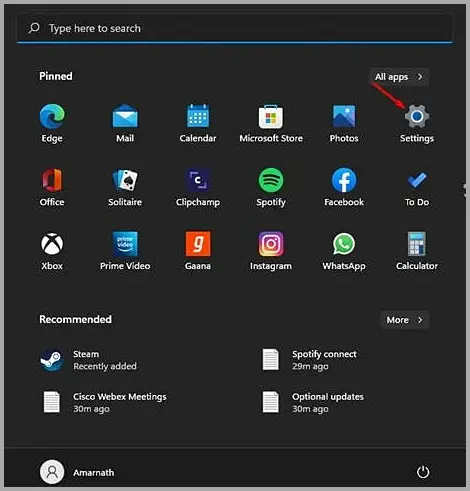
第 2 步– 在设置页面上,单击蓝牙和设备选项。
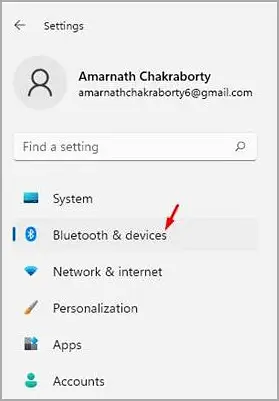
第 3 步– 单击右窗格中的自动播放选项,如下面的屏幕截图所示。
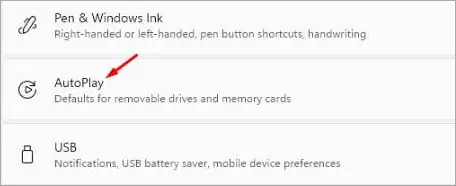
第 4 步– 在下一个屏幕上,单击可移动驱动器上的下拉菜单,然后选择“导入照片和视频 (Dropbox)”以外的选项。存储卡也应该这样做。您还可以选择“每次都询问我”或“不采取任何行动”。
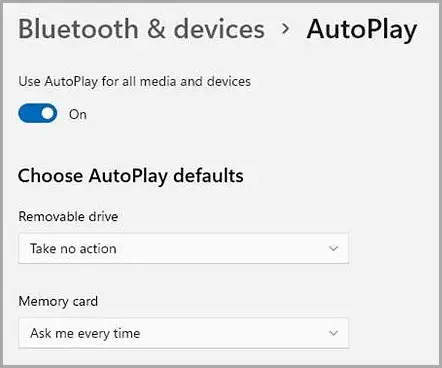
第 5 步– 或者,您可以选择禁用所有媒体和设备的自动播放。为此,请关闭为所有媒体和设备启用自动播放旁边的开关。
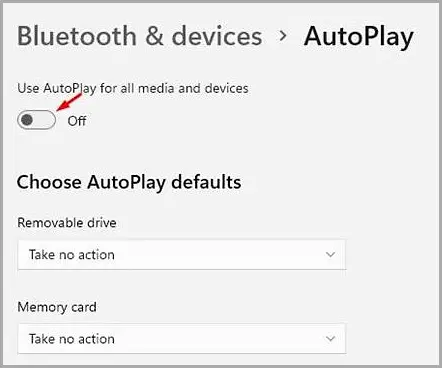
结尾。